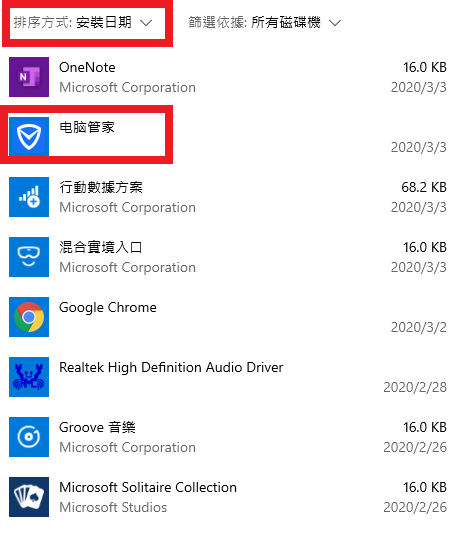Google Chrome 瀏覽器會分析網站安全性,
在發現不安全網站時向你發送警告訊息並封鎖內容,
如何允許不安全的內容方法如下。
點網址前的「不安全」,再點「網站設定」。
找到「不安全的內容」,封鎖改成「允許」。
方法二點Google Chrome 流覽器右上的三個點,再點「設定」。
點「隱私權和安全性」,再點「網站設定」。
再點「其他內容設定」。
點「不安全的內容」。
找到「不安全的內容」,封鎖改成「允許」。
方法二點Google Chrome 流覽器右上的三個點,再點「設定」。
點「隱私權和安全性」,再點「網站設定」。
再點「其他內容設定」。
點「不安全的內容」。
再可以顯示不安全內容點「新增」,加入不安全的網址。
再點「新增」就可以了。
Chrome會自動偵測不安全的網站以保護使用者的資料和隱私。
因此,如果某個網站被Chrome認為是不安全的,通常都有一定的原因。
在新增信任網站時,請多加留意並確保網站的安全性。
感謝您觀看,若有幫助請訂閱點贊。
謝謝觀看!

.png)
.png)
.png)
.png)
.png)
.png)
.png)
.png)
.png)
.png)
.png)
.png)